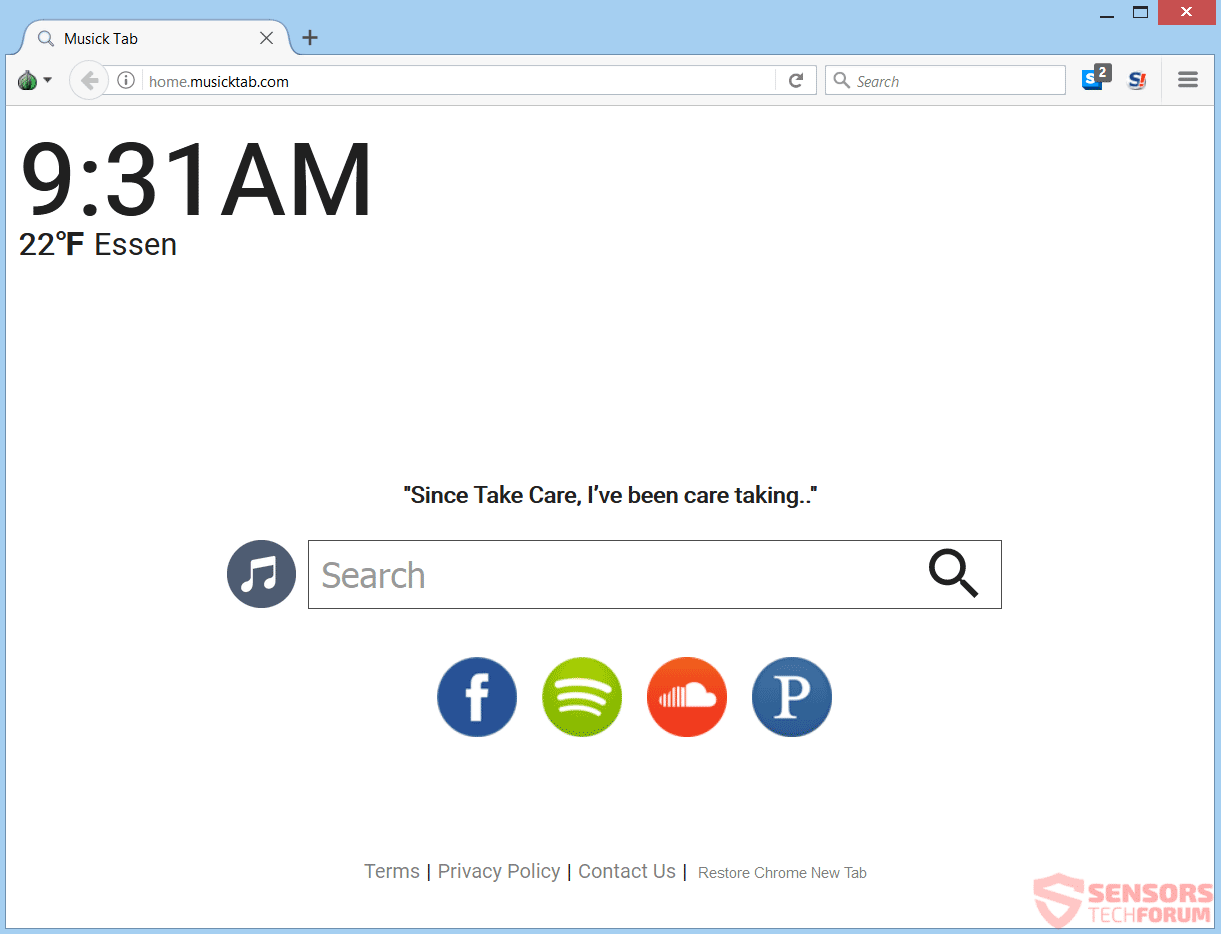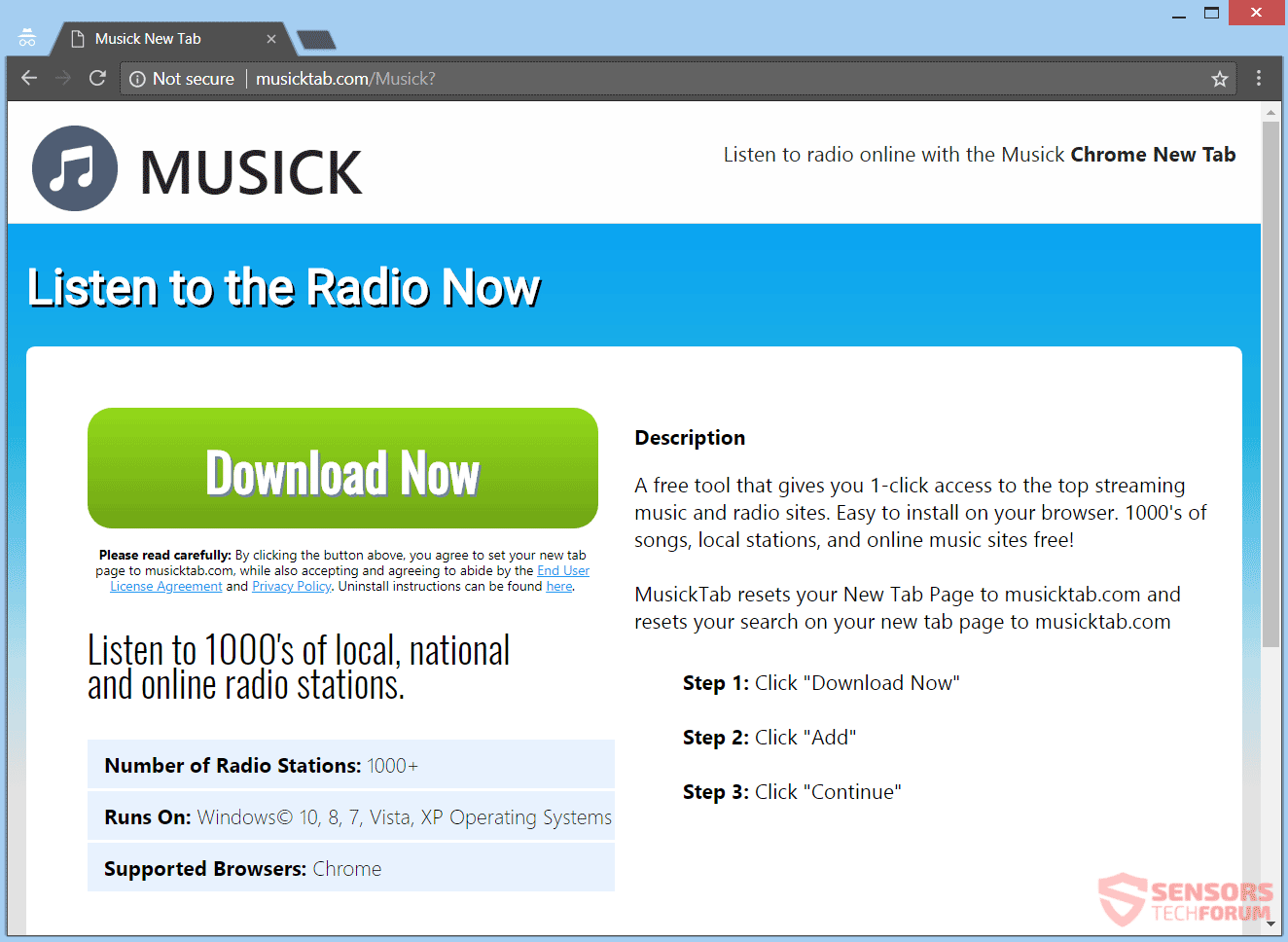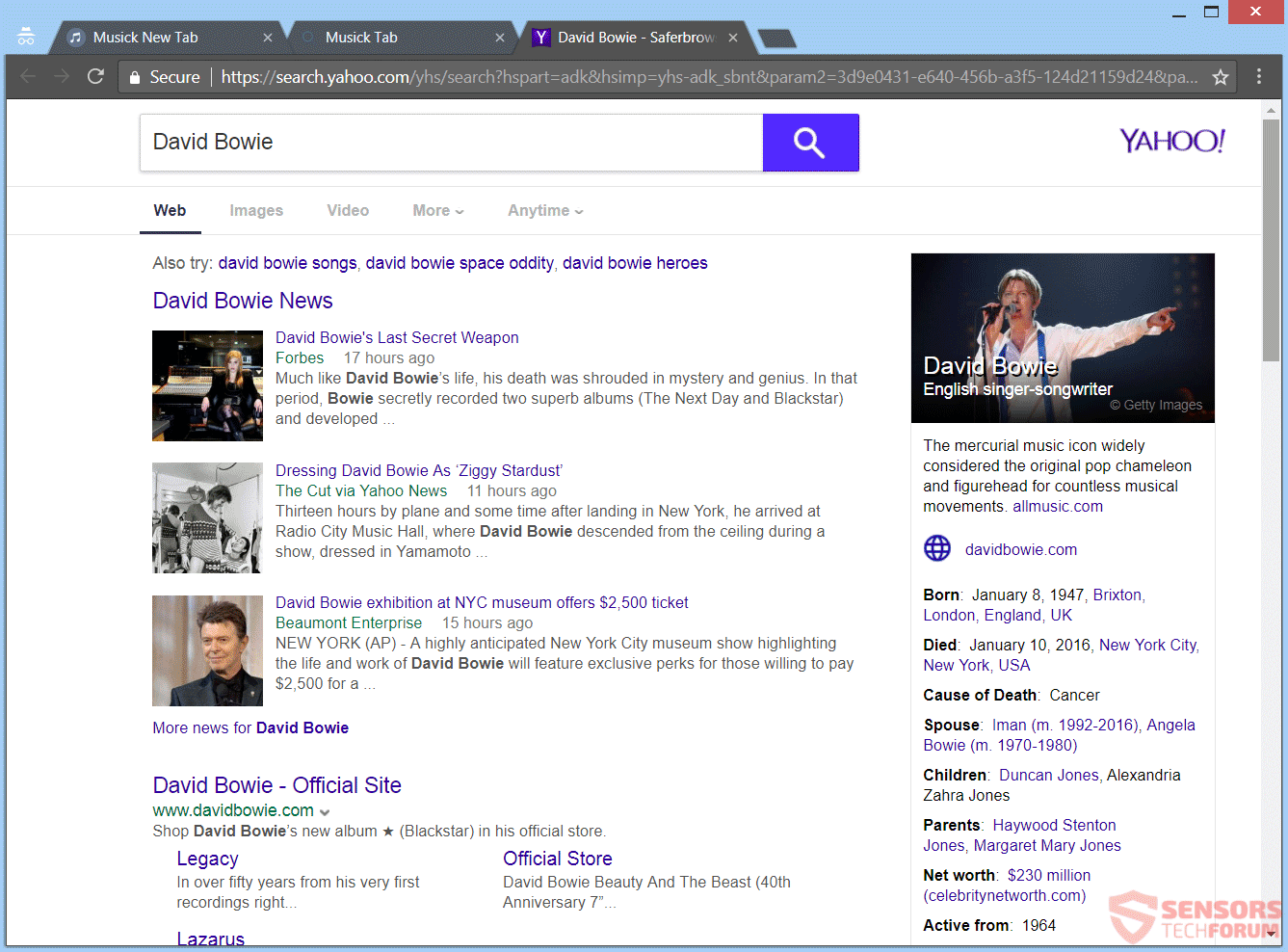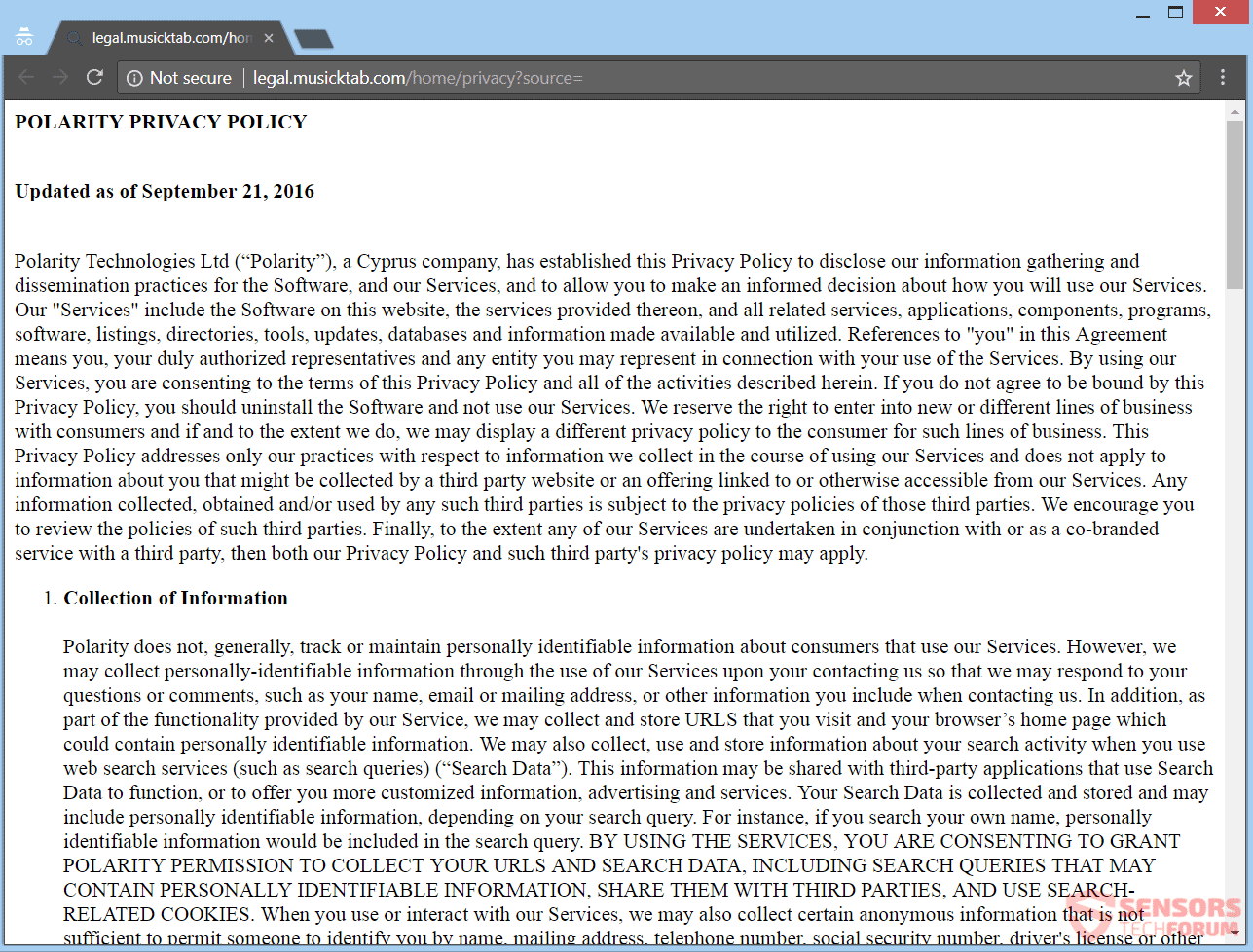Der Artikel wird Ihnen helfen, zu entfernen MusickTab.com ganz und gar. Folgen Sie den Browser-Hijacker Entfernen Anweisungen am Ende des Artikels genannt.
MusickTab.com ist die Haupt-Web-Domain und neue Registerkarte für eine Browser-Hijacker umleiten, dass gestattet Musick Tab. Der Inhaber Firma heißt Polarity Technologies das ist vorher bekannt als SaferBrowser, vor seiner Umbenennung. Die unerwünschte Anwendung ändert die neue Registerkarte Fenster, Startseite, und Suchmaschine für alle Browser-Anwendungen, die Sie besitzen. Daher, Ihr Browser Hauptseiten können auch eine Symbolleiste Satz auf sie und eine Erweiterung dieser ohne Ihr Wissen installiert Entführer bezogen bekommen.

Threat Zusammenfassung
| Name | MusickTab.com |
| Art | Browser Hijacker, PUP |
| kurze Beschreibung | Die Entführer Umleitung kann die Homepage ändern, Suchmaschine und neue Tab auf jeder Browser-Anwendung Sie installiert haben. |
| Symptome | Die Homepage, neuer Tab und Suchmaschine von allen Browsern zu MusickTab.com geschaltet werden. Sie werden umgeleitet und gesponserten Inhalt sehen konnte. |
| Verteilungsmethode | Freeware-Installationen, gebündelte Pakete |
| Detection Tool |
Überprüfen Sie, ob Ihr System von Malware betroffen ist
Herunterladen
Malware Removal Tool
|
| Benutzererfahrung | Abonnieren Sie unseren Forum zu Besprechen MusickTab.com. |

MusickTab.com - Lieferung Ways
MusickTab.com verwendet verschiedene Abgabeverfahren. Installationseinstellungen von Drittanbieterprogramme sind in erster Linie verantwortlich für die Bereitstellung der Browser-Hijacker. Ohne jede Meldung, Freeware, und gebündelte Pakete konnten die Entführer an Ihrem Computersystem zu verbreiten. Die Installation Setups, wie sie könnten eingestellt werden, indem standardmäßig zusätzliche Inhalte zu installieren. Um zu verhindern, dass aus geschieht verwaltet werden können, wenn Sie feststellen, Brauch oder Fortgeschritten Einstellungen im Setup. Von dort sollten Sie werden installiert, um unerwünschte Komponenten aus zu deaktivieren können.
Unten sehen Sie, dass die zugehörige Browser-Erweiterung von sehen MusickTab.com ist sowohl auf der offiziellen Domäne der Entführer und auf dem Google Chrome Web Store verfügbar:
MusickTab.com Browser-Hijacker Umleitung könnte durch eine Browser-Erweiterung ausgeliefert. Add-ons und Plug-Ins mit dem Entführer zusammenhängen, können alle rund um das Internet gestellt werden und als eine weitere Möglichkeit der Lieferung verwendet werden. Social-Media-Netzwerken und File-Sharing-Dienste können auch für die Bereitstellung von Installation Setups verwendet werden, die die Entführer Programm enthalten. Der Browser-Hijacker Umleitung kann erscheinen von Redirect-Links und Anzeigen auf verdächtigen Websites gefunden. Browser, die bekommen können betroffen sind: Google Chrome, Mozilla Firefox, Safari, und Internet Explorer.

MusickTab.com - Mehr Details
MusickTab.com Adresse ist die Web eines Browser-Hijacker. Die Standard-Suchmaschine für Ihren Browser wird die Seite zu laden Search.MusickTab.com, nachdem die Entführer hat sie betroffen. Sie können in das Bild, um die Hauptseite der Entführer siehe unten:
Wenn Ihr Computersystem wird durch diese Entführer betroffen, Sie werden Umleitungen an die Suchmaschine zu sehen, die mit ihm und ändert die anderen Browser-Einstellungen wie Sie Ihre Homepage, neue Registerkarte, Themen usw.. Der Entwickler der Entführer ist Polarity Technologies, gemäß der Datenschutzerklärung des Produkts. Das ist nur ein Rebranding SaferBrowser – ein Unternehmen, bekannt für eine Vielzahl von Anwendungen mit Browser-Hijacking Fähigkeiten entwickeln.
Erweiterungen und Add-Ons, das zu diesen Entführern verbunden wird, könnten in Ihren Browser-Anwendungen sein und die neuen Registerkarte Fenster ändern, Startseite, und die Standardsucheinstellungen. Das kann durch Umleitungen zu sehen, die auf Ihre Seiten hervorgebracht werden, wenn Sie beiläufig im Internet surfen. Viele, verschiedene Arten von Daten können von Ihnen und an Server gesammelt werden, um die im Zusammenhang mit MusickTab.com Website-Betreiber. Dritter Partner und Tochtergesellschaften könnten erhalten diese Informationen auch.
Die Erweiterung könnte die folgenden Schritte aus:
- Lesen Sie und ändern Sie alle Ihre Daten auf allen Websites musicktab.com und home.musicktab.com
- Ersetzen Sie die Seite, die Sie sehen, wenn Sie einen neuen Tab öffnen
- Lesen Sie Ihre Browser-Verlauf
- Detect Ihren physischen Standort
- Verwalten Sie Ihre Apps, Erweiterungen, und Themen
MusickTab.com Filter, was durchsucht es gehen, so sollten Sie vorsichtig sein, was Sie als Information zur Verfügung stellen. Inhalt, von denen einige gesponserten, kann als gezielte Werbung erscheinen, und angezeigt werden, nachdem Sie eine Suche oder wenn Sie surfen Sie einfach das Netz. Das Werbeinhalte können von ein paar Typen sein und wie in-Text-Links präsentiert, Pop-ups, Pop-Unders, und ähnliche Anzeigen.
Das angezeigte Bild oben zeigt die Umleitung für die Suchergebnisse der MusickTab.com Seite und seine Funktion. Die Umleitung Link wird auf einer Sub-Domain der Entführer gehostet und erscheint nur in einem sehr kleinen Zeitraum. Jeder Ihrer Suchanfragen erhalten gefiltert, und alle Daten, die sich von denen gesammelt wird auf eine Unterdomäne und dort gespeichert. Nachher, Sie werden die Suchergebnisseite von einem seriösen Suchmaschinen sehen - oder zumindest wird es so aussehen. Auf dem Screenshot unten, die angezeigt werden kann ein Beispiel für eine Fälschung sehen Yahoo'S-Suchergebnisseite:
Seien Sie vorsichtig mit, welche Informationen Sie neigen dazu, in Suche Bars geben, vor allem, wenn diese Daten enthält persönliche Informationen und ähnliche Dinge, wie Sie Ihre Anmeldeinformationen zu einer Website, Kontodaten unter anderem. Halten Sie sich auf das Lesen, um herauszufinden, welche Informationen von Ihnen erhalten wird.

MusickTab.com - Datenschutz
Die Datenschutz-Bestimmungen von MusickTab.com Staaten, die persönlich und nicht-personenbezogenen Informationen werden von der Entführer gesammelt werden. Das Unternehmen Polarity Technologies als Eigentümer der Entführer gegeben, obwohl es vielleicht nur eine Umbenennung sein SaferBrowser oder eine Tochtergesellschaft / Partner davon. Ein Beweis für eine solche Ähnlichkeit zwischen den genannten Unternehmen ist der Datenschutz, das trägt viel Ähnlichkeit mit seiner Vergangenheit Varianten. Informationen, die über Sie und Ihre Surfgewohnheiten gesammelt, an Dritte Unternehmen und Partner der offen gelegt werden Polarity Technologies.
Die Politik stellt, die die folgenden Informationen erhalten:
- E-Mail-Addresse
- IP-Adresse
- Heimatadresse (Postanschrift)
- Suchanfragen und alle Daten, die Sie bei der Suche eingeben
- Suchen Daten und Besonderheiten der Suchanfragen
- URLs und Klicks
- Browsertyp
- Dein Name
- Ihre geografische Lage
- Ihr Internet-Provider (Internet Search Provider)
- Kommunikationseinstellungen
- Betriebssystem (und andere damit zusammenhängende Daten)
Sie können die Datenschutz-Seite aus dem Bild unten sehen:
Das Lesen der Datenschutzrichtlinie zu seinem Ende zeigt eine Erklärung dafür, wie mit einer beliebigen Anwendung oder eine Dienstleistung mit dem Internet verbunden MusickTab.com Website wird angenommen, Ihre Zustimmung zur Datensammlung zu sein. Die Polarity Technologies Unternehmen erhält Informationen über Sie und Ihre Online-Aktivitäten. Die Website verwendet auch Browser-Cookies, und Tracking-Technologien, wie Web-Beacons, Weitere Informationen über Sie und Ihre Online-Surfgewohnheiten zu sammeln.

Entfernen MusickTab.com Vollständig
Zu entfernen MusickTab.com manuell von Ihrem Computer, folgen Sie den Schritt-für-Schritt-Anweisungen zum Entfernen unten angegeben. Falls die manuelle Entfernung des Browser-Hijacker bekommen nicht vollständig befreien, Sie sollten für die Suche und alle übrig gebliebenen Gegenstände mit einer erweiterten Anti-Malware-Tool entfernen. Eine solche Software hilft in Zukunft Ihren Computer sicher zu halten,.
- Fenster
- Mac OS X
- Google Chrome
- Mozilla Firefox
- Microsoft Edge-
- Safari
- Internet Explorer
- Stop-Popups stoppen
So entfernen Sie MusickTab.com von Windows.
Schritt 1: Scannen Sie mit dem SpyHunter Anti-Malware Tool nach MusickTab.com



Schritt 2: Starten Sie Ihren PC im abgesicherten Modus





Schritt 3: Deinstallieren Sie MusickTab.com und verwandte Software unter Windows
Deinstallationsschritte für Windows 11



Deinstallationsschritte für Windows 10 und ältere Versionen
Hier ist ein Verfahren, in wenigen einfachen Schritten der in der Lage sein sollte, die meisten Programme deinstallieren. Egal ob Sie mit Windows arbeiten 10, 8, 7, Vista oder XP, diese Schritte werden den Job zu erledigen. Ziehen Sie das Programm oder den entsprechenden Ordner in den Papierkorb kann eine sehr schlechte Entscheidung. Wenn Sie das tun, Bits und Stücke des Programms zurückbleiben, und das kann zu instabilen Arbeit von Ihrem PC führen, Fehler mit den Dateitypzuordnungen und anderen unangenehmen Tätigkeiten. Der richtige Weg, um ein Programm von Ihrem Computer zu erhalten, ist es zu deinstallieren. Um das zu tun:


 Folgen Sie den Anweisungen oben und Sie werden erfolgreich die meisten Programme deinstallieren.
Folgen Sie den Anweisungen oben und Sie werden erfolgreich die meisten Programme deinstallieren.
Schritt 4: Bereinigen Sie alle Register, Created by MusickTab.com on Your PC.
Die in der Regel gezielt Register von Windows-Rechnern sind die folgenden:
- HKEY_LOCAL_MACHINE Software Microsoft Windows Currentversion Run
- HKEY_CURRENT_USER Software Microsoft Windows Currentversion Run
- HKEY_LOCAL_MACHINE Software Microsoft Windows Currentversion RunOnce
- HKEY_CURRENT_USER Software Microsoft Windows Currentversion RunOnce
Sie können auf sie zugreifen, indem Sie den Windows-Registrierungs-Editor und löschen Sie alle Werte öffnen, dort von MusickTab.com erstellt. Dies kann passieren, darunter indem Sie die Schritte:


 Spitze: Um einen Virus erstellten Wert zu finden, Sie können sich auf der rechten Maustaste und klicken Sie auf "Ändern" um zu sehen, welche Datei es wird ausgeführt. Ist dies der Virus Speicherort, Entfernen Sie den Wert.
Spitze: Um einen Virus erstellten Wert zu finden, Sie können sich auf der rechten Maustaste und klicken Sie auf "Ändern" um zu sehen, welche Datei es wird ausgeführt. Ist dies der Virus Speicherort, Entfernen Sie den Wert.
Video Removal Guide for MusickTab.com (Fenster).
Befreien Sie sich von MusickTab.com unter Mac OS X..
Schritt 1: Uninstall MusickTab.com and remove related files and objects





Ihr Mac zeigt Ihnen dann eine Liste der Elemente, die automatisch gestartet werden, wenn Sie sich einloggen. Suchen Sie nach verdächtigen Apps, die mit MusickTab.com identisch oder ähnlich sind. Überprüfen Sie die App, die Sie vom Laufen automatisch beenden möchten und wählen Sie dann auf der Minus ("-") Symbol, um es zu verstecken.
- Gehe zu Finder.
- In der Suchleiste den Namen der Anwendung, die Sie entfernen möchten,.
- Oberhalb der Suchleiste ändern, um die zwei Drop-Down-Menüs "Systemdateien" und "Sind inklusive" so dass Sie alle Dateien im Zusammenhang mit der Anwendung sehen können, das Sie entfernen möchten. Beachten Sie, dass einige der Dateien nicht in der App in Beziehung gesetzt werden kann, so sehr vorsichtig sein, welche Dateien Sie löschen.
- Wenn alle Dateien sind verwandte, halte das ⌘ + A Tasten, um sie auszuwählen und fahren sie dann zu "Müll".
Falls Sie MusickTab.com nicht über entfernen können Schritt 1 über:
Für den Fall, können Sie nicht die Virus-Dateien und Objekten in Ihren Anwendungen oder an anderen Orten finden wir oben gezeigt haben, Sie können in den Bibliotheken Ihres Mac für sie manuell suchen. Doch bevor dies zu tun, bitte den Disclaimer unten lesen:



Sie können den gleichen Vorgang mit den folgenden anderen wiederholen Bibliothek Verzeichnisse:
→ ~ / Library / Launchagents
/Library / LaunchDaemons
Spitze: ~ ist es absichtlich, denn es führt mehr LaunchAgents- zu.
Schritt 2: Scan for and remove MusickTab.com files from your Mac
Wenn Sie auf Ihrem Mac Probleme aufgrund unerwünschter Skripte und Programme wie MusickTab.com haben, der empfohlene Weg, um die Bedrohung zu beseitigen ist durch ein Anti-Malware-Programm. SpyHunter für Mac bietet erweiterte Sicherheitsfunktionen sowie andere Module, die die Sicherheit Ihres Mac verbessern und ihn in Zukunft schützen.
Video Removal Guide for MusickTab.com (Mac)
Entfernen Sie MusickTab.com aus Google Chrome.
Schritt 1: Starten Sie Google Chrome und öffnen Sie das Drop-Menü

Schritt 2: Bewegen Sie den Mauszeiger über "Werkzeuge" und dann aus dem erweiterten Menü wählen "Extensions"

Schritt 3: Aus der geöffneten "Extensions" Menü suchen Sie die unerwünschte Erweiterung und klicken Sie auf den "Entfernen" Taste.

Schritt 4: Nach der Erweiterung wird entfernt, Neustart von Google Chrome durch Schließen sie aus dem roten "X" Schaltfläche in der oberen rechten Ecke und starten Sie es erneut.
Löschen Sie MusickTab.com aus Mozilla Firefox.
Schritt 1: Starten Sie Mozilla Firefox. Öffnen Sie das Menü Fenster:

Schritt 2: Wählen Sie das "Add-ons" Symbol aus dem Menü.

Schritt 3: Wählen Sie die unerwünschte Erweiterung und klicken Sie auf "Entfernen"

Schritt 4: Nach der Erweiterung wird entfernt, Neustart Mozilla Firefox durch Schließen sie aus dem roten "X" Schaltfläche in der oberen rechten Ecke und starten Sie es erneut.
Deinstallieren Sie MusickTab.com von Microsoft Edge.
Schritt 1: Starten Sie den Edge-Browser.
Schritt 2: Öffnen Sie das Drop-Menü, indem Sie auf das Symbol in der oberen rechten Ecke klicken.

Schritt 3: Wählen Sie im Dropdown-Menü wählen "Extensions".

Schritt 4: Wählen Sie die mutmaßlich bösartige Erweiterung aus, die Sie entfernen möchten, und klicken Sie dann auf das Zahnradsymbol.

Schritt 5: Entfernen Sie die schädliche Erweiterung, indem Sie nach unten scrollen und dann auf Deinstallieren klicken.

Entfernen Sie MusickTab.com aus Safari
Schritt 1: Starten Sie die Safari-App.
Schritt 2: Nachdem Sie den Mauszeiger an den oberen Rand des Bildschirms schweben, Klicken Sie auf den Safari-Text, um das Dropdown-Menü zu öffnen.
Schritt 3: Wählen Sie im Menü, klicke auf "Einstellungen".

Schritt 4: Danach, Wählen Sie die Registerkarte Erweiterungen.

Schritt 5: Klicken Sie einmal auf die Erweiterung, die Sie entfernen möchten.
Schritt 6: Klicken Sie auf 'Deinstallieren'.

Ein Popup-Fenster erscheint, die um Bestätigung zur Deinstallation die Erweiterung. Wählen 'Deinstallieren' wieder, und die MusickTab.com werden entfernt.
Beseitigen Sie MusickTab.com aus dem Internet Explorer.
Schritt 1: Starten Sie Internet Explorer.
Schritt 2: Klicken Sie auf das Zahnradsymbol mit der Bezeichnung "Extras", um das Dropdown-Menü zu öffnen, und wählen Sie "Add-ons verwalten".

Schritt 3: Im Fenster 'Add-ons verwalten'.

Schritt 4: Wählen Sie die Erweiterung aus, die Sie entfernen möchten, und klicken Sie dann auf "Deaktivieren".. Ein Pop-up-Fenster wird angezeigt, Ihnen mitzuteilen, dass Sie die ausgewählte Erweiterung sind zu deaktivieren, und einige weitere Add-ons kann auch deaktiviert werden. Lassen Sie alle Felder überprüft, und klicken Sie auf 'Deaktivieren'.

Schritt 5: Nachdem die unerwünschte Verlängerung wurde entfernt, Starten Sie den Internet Explorer neu, indem Sie ihn über die rote Schaltfläche "X" in der oberen rechten Ecke schließen und erneut starten.
Entfernen Sie Push-Benachrichtigungen aus Ihren Browsern
Deaktivieren Sie Push-Benachrichtigungen von Google Chrome
So deaktivieren Sie Push-Benachrichtigungen im Google Chrome-Browser, folgen Sie bitte den nachstehenden Schritten:
Schritt 1: Gehe zu Einstellungen in Chrome.

Schritt 2: In den Einstellungen, wählen "Erweiterte Einstellungen":

Schritt 3: Klicken "Inhaltseinstellungen":

Schritt 4: Öffnen Sie “Benachrichtigungen":

Schritt 5: Klicken Sie auf die drei Punkte und wählen Sie Blockieren, Ändern oder Löschen Optionen:

Entfernen Sie Push-Benachrichtigungen in Firefox
Schritt 1: Gehen Sie zu Firefox-Optionen.

Schritt 2: Gehe zu den Einstellungen", Geben Sie "Benachrichtigungen" in die Suchleiste ein und klicken Sie auf "Einstellungen":

Schritt 3: Klicken Sie auf einer Site, auf der Benachrichtigungen gelöscht werden sollen, auf "Entfernen" und dann auf "Änderungen speichern".

Beenden Sie Push-Benachrichtigungen in Opera
Schritt 1: In der Oper, Presse ALT + P um zu Einstellungen zu gehen.

Schritt 2: In Einstellung suchen, Geben Sie "Inhalt" ein, um zu den Inhaltseinstellungen zu gelangen.

Schritt 3: Benachrichtigungen öffnen:

Schritt 4: Machen Sie dasselbe wie bei Google Chrome (unten erklärt):

Beseitigen Sie Push-Benachrichtigungen auf Safari
Schritt 1: Öffnen Sie die Safari-Einstellungen.

Schritt 2: Wählen Sie die Domain aus, von der Sie Push-Popups möchten, und wechseln Sie zu "Verweigern" von "ermöglichen".
MusickTab.com-FAQ
What Is MusickTab.com?
The MusickTab.com threat is adware or Browser Redirect Virus.
Es kann Ihren Computer erheblich verlangsamen und Werbung anzeigen. Die Hauptidee ist, dass Ihre Informationen wahrscheinlich gestohlen werden oder mehr Anzeigen auf Ihrem Gerät erscheinen.
Die Entwickler solcher unerwünschten Apps arbeiten mit Pay-per-Click-Schemata, um Ihren Computer dazu zu bringen, riskante oder verschiedene Arten von Websites zu besuchen, mit denen sie möglicherweise Geld verdienen. Aus diesem Grund ist es ihnen egal, welche Arten von Websites in den Anzeigen angezeigt werden. Dies macht ihre unerwünschte Software indirekt riskant für Ihr Betriebssystem.
What Are the Symptoms of MusickTab.com?
Es gibt verschiedene Symptome, nach denen gesucht werden muss, wenn diese bestimmte Bedrohung und auch unerwünschte Apps im Allgemeinen aktiv sind:
Symptom #1: Ihr Computer kann langsam werden und allgemein eine schlechte Leistung aufweisen.
Symptom #2: Sie haben Symbolleisten, Add-Ons oder Erweiterungen in Ihren Webbrowsern, an die Sie sich nicht erinnern können.
Symptom #3: Sie sehen alle Arten von Anzeigen, wie werbefinanzierte Suchergebnisse, Popups und Weiterleitungen werden zufällig angezeigt.
Symptom #4: Auf Ihrem Mac installierte Apps werden automatisch ausgeführt und Sie können sich nicht erinnern, sie installiert zu haben.
Symptom #5: In Ihrem Task-Manager werden verdächtige Prozesse ausgeführt.
Wenn Sie eines oder mehrere dieser Symptome sehen, Dann empfehlen Sicherheitsexperten, Ihren Computer auf Viren zu überprüfen.
Welche Arten von unerwünschten Programmen gibt es??
Laut den meisten Malware-Forschern und Cyber-Sicherheitsexperten, Die Bedrohungen, die derzeit Ihr Gerät beeinträchtigen können, können sein betrügerische Antivirensoftware, Adware, Browser-Hijacker, Clicker, gefälschte Optimierer und alle Formen von PUPs.
Was tun, wenn ich eine habe "Virus" like MusickTab.com?
Mit wenigen einfachen Aktionen. Zuallererst, Befolgen Sie unbedingt diese Schritte:
Schritt 1: Finden Sie einen sicheren Computer und verbinden Sie es mit einem anderen Netzwerk, nicht der, mit dem Ihr Mac infiziert war.
Schritt 2: Ändern Sie alle Ihre Passwörter, ausgehend von Ihren E-Mail-Passwörtern.
Schritt 3: Aktivieren Zwei-Faktor-Authentifizierung zum Schutz Ihrer wichtigen Konten.
Schritt 4: Rufen Sie Ihre Bank an Ändern Sie Ihre Kreditkartendaten (Geheim Code, usw.) wenn Sie Ihre Kreditkarte für Online-Einkäufe gespeichert oder mit Ihrer Karte Online-Aktivitäten durchgeführt haben.
Schritt 5: Stellen Sie sicher, dass Rufen Sie Ihren ISP an (Internetprovider oder -anbieter) und bitten Sie sie, Ihre IP-Adresse zu ändern.
Schritt 6: Ändere dein WLAN Passwort.
Schritt 7: (Fakultativ): Stellen Sie sicher, dass Sie alle mit Ihrem Netzwerk verbundenen Geräte auf Viren prüfen und diese Schritte wiederholen, wenn sie betroffen sind.
Schritt 8: Installieren Sie Anti-Malware Software mit Echtzeitschutz auf jedem Gerät, das Sie haben.
Schritt 9: Versuchen Sie, keine Software von Websites herunterzuladen, von denen Sie nichts wissen, und halten Sie sich von diesen fern Websites mit geringer Reputation im allgemeinen.
Wenn Sie diese Empfehlungen befolgen, Ihr Netzwerk und alle Geräte werden erheblich sicherer gegen Bedrohungen oder informationsinvasive Software und auch in Zukunft virenfrei und geschützt.
How Does MusickTab.com Work?
Einmal installiert, MusickTab.com can Daten sammeln Verwendung Tracker. Bei diesen Daten handelt es sich um Ihre Surfgewohnheiten, B. die von Ihnen besuchten Websites und die von Ihnen verwendeten Suchbegriffe. Sie werden dann verwendet, um Sie gezielt mit Werbung anzusprechen oder Ihre Informationen an Dritte zu verkaufen.
MusickTab.com can also Laden Sie andere Schadsoftware auf Ihren Computer herunter, wie Viren und Spyware, Dies kann dazu verwendet werden, Ihre persönlichen Daten zu stehlen und riskante Werbung anzuzeigen, die möglicherweise auf Virenseiten oder Betrug weiterleiten.
Is MusickTab.com Malware?
Die Wahrheit ist, dass Welpen (Adware, Browser-Hijacker) sind keine Viren, kann aber genauso gefährlich sein da sie Ihnen möglicherweise Malware-Websites und Betrugsseiten anzeigen und Sie dorthin weiterleiten.
Viele Sicherheitsexperten klassifizieren potenziell unerwünschte Programme als Malware. Dies liegt an den unerwünschten Effekten, die PUPs verursachen können, B. das Anzeigen störender Werbung und das Sammeln von Benutzerdaten ohne das Wissen oder die Zustimmung des Benutzers.
About the MusickTab.com Research
Die Inhalte, die wir auf SensorsTechForum.com veröffentlichen, this MusickTab.com how-to removal guide included, ist das Ergebnis umfangreicher Recherchen, harte Arbeit und die Hingabe unseres Teams, Ihnen zu helfen, das Spezifische zu entfernen, Adware-bezogenes Problem, und stellen Sie Ihren Browser und Ihr Computersystem wieder her.
How did we conduct the research on MusickTab.com?
Bitte beachten Sie, dass unsere Forschung auf unabhängigen Untersuchungen basiert. Wir stehen in Kontakt mit unabhängigen Sicherheitsforschern, Dank dessen erhalten wir täglich Updates über die neueste Malware, Adware, und Browser-Hijacker-Definitionen.
Weiter, the research behind the MusickTab.com threat is backed with Virustotal.
Um diese Online-Bedrohung besser zu verstehen, Bitte lesen Sie die folgenden Artikel, die sachkundige Details bieten.